корел. Учебнометодическое пособие программы Coreldraw. Пм. 01. Обработка отраслевой информации Москва 2014
 Скачать 2.42 Mb. Скачать 2.42 Mb.
|
Рабочая среда и интерфейс пользователяЗапуск CorelDRAW выполняется стандартными для Windows способам с помощью главного меню. После запуска программы на экране раскрывается представленное на рис. главное окно CorelDRAW с основными элементами пользовательского интерфейса. Строка меню Стандартная панель инструментов 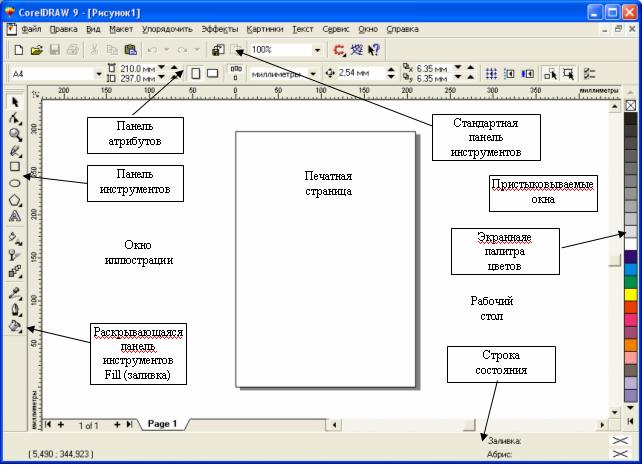 Рис.. Рабочая среда пользователя CorelDRAW В левой части рабочего пространства расположен специфический для продуктов фирмы Corel элемент интерфейса - так называемая панель инструментов (Toolbox). Формально являясь просто одной из множества инструментальных панелей программы, фактически она предназначена для выбора рабочего режима и поэтому используется чаще других. Выбор режима осуществляется щелчком мышью на одной из кнопок панели инструментов - это называется выбором инструмента. С выбора инструментов начинаются практически все действия пользователя с объектами изображения. Далее везде, где упоминается просто "панель инструментов", имеется в виду именно эта панель, содержащая в себе основные инструменты пользователя. Некоторые кнопки инструментов снабжены треугольником в нижнем правом углу. Это - указатель, что на самом деле с кнопкой связан не один, а несколько инструментов. Чтобы увидеть их все, после выполнения щелчка следует задержать кнопку мыши в нажатом состоянии - на экране раскроется панель конкретного инструмента. На рис. представлена панель, раскрывающаяся кнопкой нижнего из инструментов - Fill (Заливка). 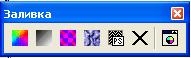 Рис.. Панель инструмента Fill (Заливка) в раскрытом состоянии В расположенной под строкой меню стандартной панели инструментов (Toolbar) расположены элементы управления, соответствующие наиболее часто выполняемым командам: открытию, сохранению и закрытию файлов иллюстраций, операциям с системным буфером обмена, режимам и масштабу просмотра иллюстраций. Ниже стандартной панели инструментов по умолчанию располагается панель атрибутов (Property Bar). Она представляет собой совокупность элементов управления, соответствующих управляющим параметрам выделенного объекта и стандартным операциям, которые можно выполнить над ним с помощью выбранного инструмента. Содержимое панели атрибутов постоянно меняется. В версии CorelDRAW 9 она является основным рабочим инструментом пользователя. Вдоль правой границы окна расположена экранная палитра цветов (Color Palette). Она применяется для задания цвета заливки и обводки объектов иллюстрации. У нижнего края окна CorelDRAW находится строка состояния (Status Bar). В ней в процессе работы выводятся сведения о выделенном объекте и много вспомогательной информации о режиме работы программы. Создание нового документаПо умолчанию после запуска программы CorelDRAW всегда открывается окно документа. Если программа запускалась не щелчком на значке файла, ассоциированного с CorelDRAW, это будет новый документ. Если в процессе работы потребуется создать еще один новый документ, выберите команду New меню File (Файл) или просто щелкните кнопку New (Новый документ), расположенную на левом краю стандартной панели инструментов. В результате раскроется новое окно документа CorelDRAW с чистой печатной страницей. ПРИМЕЧАНИЕ. Далее в тех случаях, когда придется ссылаться на команду меню, в такой ссылке будут последовательно перечислены названия меню, подменю и собственно команды. Например. File > New (Файл > Новый документ). Изменение параметров страницы и единиц измеренияПосле создания нового документа иногда требуется изменить принятые по умолчанию размеры печатной страницы. Эта операция выполняется при помощи элементов панели атрибутов, внешний вид которой для ситуации, когда на рисунке не выделено ни одного объекта, представлен на рис. Рис. Панель атрибутов при отсутствии выделенных объектов Размер печатных страниц документа выбирается с помощью раскрывающегося списка Paper Type/Size (Тип/Формат бумаги), расположенного в самой левой позиции панели атрибутов. Размер печатной страницы не обязательно должен соответствовать формату бумаги, на которой потом будет распечатана иллюстрация. Достаточно, чтобы он не превышал размеров листа. Если размер печатной страницы будет меньше размеров листа бумаги, то вокруг иллюстрации будут чистые поля. |
